Priklausomybės paketų diegimas:
„NetBeans“ yra parašytas „Java“. Taigi, norėdami paleisti „NetBeans“, kompiuteryje turite būti įdiegę JDK. Galite naudoti „Oracle JDK“ arba „OpenJDK“. Viskas priklauso nuo tavęs.
Šiame straipsnyje aš naudosiu „OpenJDK“, nes jis yra oficialioje „Debian 10“ paketų saugykloje. Jei norite naudoti „Oracle JDK“, perskaitykite straipsnį „JDK“ diegimas „Debian 10“.
Pirmiausia atnaujinkite APT paketų saugyklos talpyklą naudodami šią komandą:
$ sudo apt atnaujinimas
Reikėtų atnaujinti APT paketų saugyklos talpyklą.
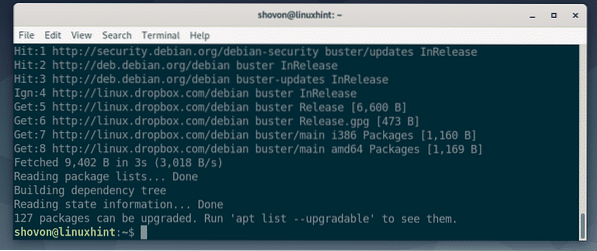
Dabar įdiekite „OpenJDK“ iš oficialios „Debian 10“ paketų saugyklos naudodami šią komandą:
$ sudo apt įdiekite openjdk-11-jdk
Dabar paspauskite Y tada paspauskite
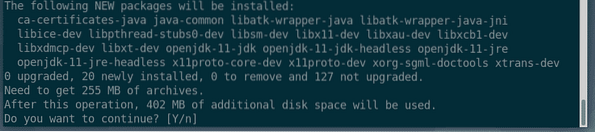
APT automatiškai atsisiųs ir įdiegs visus reikalingus paketus iš interneto.
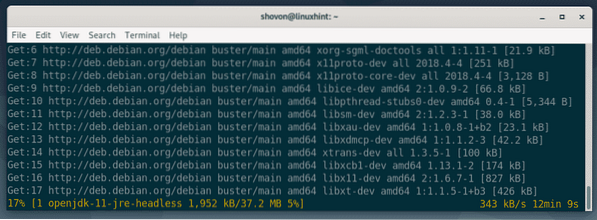
Šiuo metu turėtų būti įdiegtas „OpenJDK“.
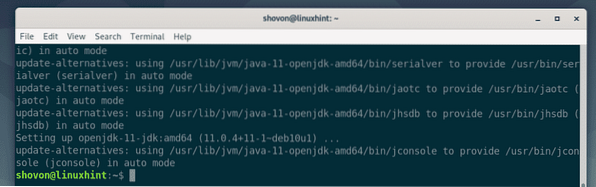
„NetBeans“ diegimo failai pateikiami ZIP formatu suglaudintame faile. Taigi, jūs turite turėti atsegti įdiegtas siekiant išspausti failą.
atsegti yra oficialioje „Debian 10“ paketų saugykloje. Galite įdiegti atsegti su tokia komanda:
$ sudo apt install išpakuokite
Kaip matai, atsegti jau įdiegtas mano „Debian 10“ kompiuteryje. Jei tai ne jūsų reikalas, APT automatiškai jį įdiegs jums.
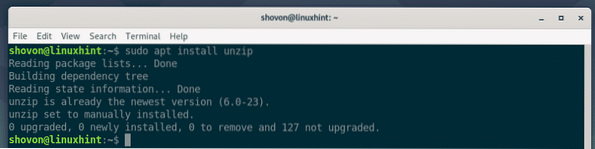
Atsisiųsti „NetBeans“:
Dabar apsilankykite oficialioje „NetBeans“ svetainėje iš savo mėgstamos interneto naršyklės. Kai svetainė bus įkelta, spustelėkite parsisiųsti kaip pažymėta toliau pateiktoje ekrano kopijoje.
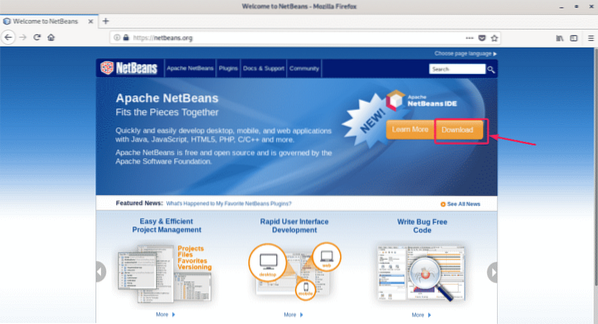
Šio rašymo metu „NetBeans 11“ yra naujausia versija, kurią galima atsisiųsti. „NetBeans“ 11.0 LTS yra stabili ilgalaikio leidimo versija ir „NetBeans 11“.1 yra naujausia ne LTS versija. Ne LTS versija turi keletą naujų funkcijų, tačiau gali turėti didelių klaidų.
Šiame straipsnyje aš atsisiųsiu ir įdiegsiu LTS versiją. Bet ne LTS versijos diegimo procedūra yra ta pati.
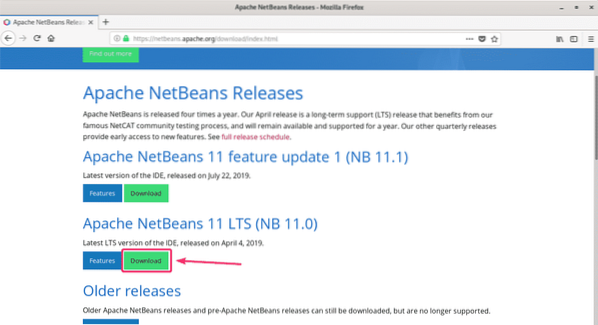
Dabar šiek tiek slinkite žemyn ir spustelėkite nuorodą „Binaries download“, kaip pažymėta žemiau esančioje ekrano kopijoje.
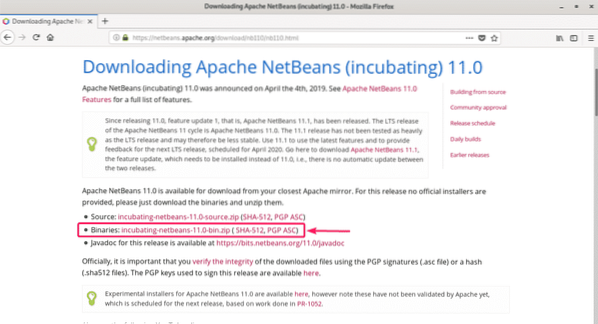
Dabar spustelėkite sugeneruotą nuorodą, kaip pažymėta toliau pateiktoje ekrano kopijoje. Nuoroda jūsų atveju gali būti kitokia. Nesijaudink dėl to.
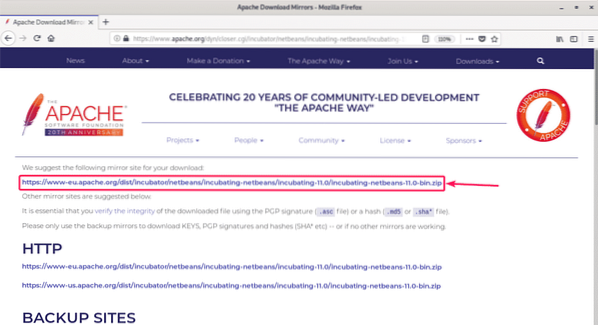
Jūsų naršyklė turėtų paraginti jus išsaugoti „NetBeans ZIP“ archyvo failą, kaip pažymėta toliau pateiktoje ekrano kopijoje. Pasirinkite Išsaugoti failą ir spustelėkite Gerai.
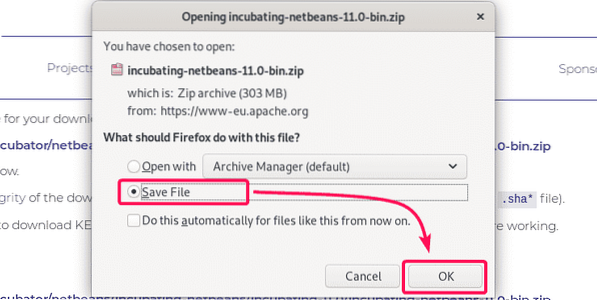
Jūsų naršyklė turėtų pradėti atsisiųsti ZIP archyvą. Gali praeiti šiek tiek laiko.

„NetBeans“ diegimas:
Kai atsisiuntimas bus baigtas, eikite į ~ / Atsisiuntimai katalogą su šia komanda:
$ cd ~ / Atsisiuntimai
Kaip matote, „NetBeans“ ZIP archyvas (inkubuojantis-netbeans-11.0 šiukšliadėžė.užtrauktukas) yra ~ / Atsisiuntimai kataloge.
$ ls -lh
Dabar ištraukite „NetBeans ZIP“ archyvą į / opt katalogą su šia komanda:
$ sudo išpakuokite inkubacinius-netbeans-11.0 šiukšliadėžė.zip -d / opt
„NetBeans ZIP“ archyvas išgaunamas, kaip matote toliau pateiktoje ekrano kopijoje.
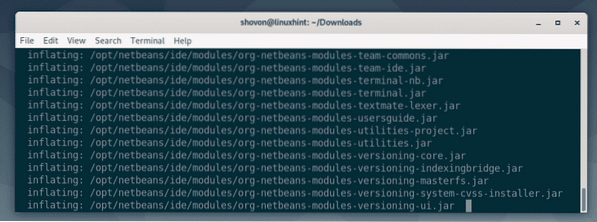
Šiuo metu ZIP archyvas išgaunamas į / opt kataloge.
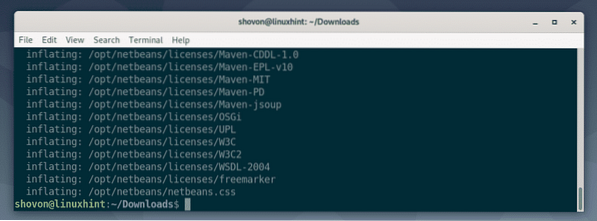
Kitame skyriuje parodysiu, kaip paleisti „NetBeans“. Tęskime.
„NetBeans“ darbalaukio nuorodos kūrimas:
Dabar aš jums parodysiu, kaip sukurti „NetBeans IDE“ darbalaukio nuorodą. Tokiu būdu galite lengvai paleisti „NetBeans IDE“ iš „Debian 10“ programos meniu.
Pirmiausia sukurkite naują failą tinklinės pupelės.darbalaukyje į / usr / share / applications katalogą su šia komanda:
$ sudo nano / usr / share / applications / netbeans.darbalaukyje
Dabar įveskite šias failo eilutes.
[Įrašas darbalaukyje]Pavadinimas = „NetBeans“ 11.0 IDE
Komentaras = „NetBeans“ 11.0 IDE
Tipas = programa
Kodavimas = UTF-8
Exec = / opt / netbeans / bin / netbeans
Piktograma = / opt / netbeans / nb / netbeans.png
Kategorijos = GNOME; Programa; Plėtra;
Terminalas = klaidingas
„StartupNotify“ = tiesa
Kai įvesite aukščiau pateiktas eilutes, tinklinės pupelės.darbalaukyje failas atrodys taip. Dabar išsaugokite failą paspausdami
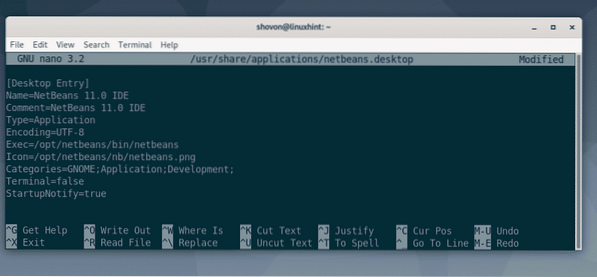
Dabar pridėkite vykdomąjį leidimą prie tinklinės pupelės.darbalaukyje failą su šia komanda:
$ sudo chmod + x / usr / share / applications / netbeans.darbalaukyje
Dabar „NetBeans“ turėtumėte rasti „Debian 10“ programos meniu, kaip matote toliau pateiktoje ekrano kopijoje. Spustelėkite jį, kad paleistumėte „NetBeans“.

Kaip matote, rodomas „NetBeans IDE 11“ splash screen. Įkeliama „NetBeans IDE 11“.
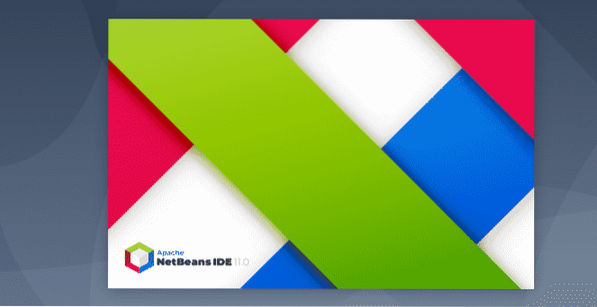
Po kurio laiko „NetBeans IDE“ turėtų prasidėti taip, kaip matote toliau pateiktoje ekrano kopijoje.
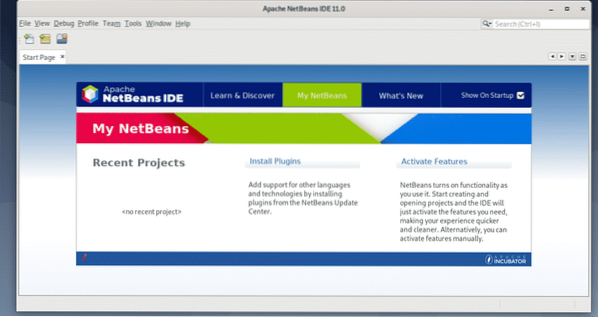
Taigi, taip įdiegiate „NetBeans IDE“ „Debian 10“. Dėkojame, kad perskaitėte šį straipsnį.
 Phenquestions
Phenquestions


